今年も“かに座”リリース! Eclipse 3.4の新機能は?:すぐに日本語で使えるEclipse 3.4大特集(前編)(1/4 ページ)
これからプログラミングを学習したい方、Javaは難しそうでとっつきづらいという方のためのJavaプログラミング超入門連載です。最新のEclipse 3.4とJava 6を使い大幅に情報量を増やした、本連載「Eclipseではじめるプログラミング」の改訂版となります
Eclipseの星座は、“かに座”
2008年6月26日に、Eclipseの新バージョンEclipse 3.4(コードネーム「Ganymede(ガニメデ)」)がリリースされました。3.3がリリースされたのが2007年6月29日ですから、ちょうど1年間隔ててのリリースとなります。ちなみに、3.2が2007年6月29日、3.1が2005年6月27日、3.0が2004年6月25日ですから、6月の下旬に1年置きにコンスタントにEclipseの新版がリリースされています。Eclipseの星座は“かに座”といったところでしょうか。
さて、本稿はEclipse 3.4リリース記念の特集として、前編は3.4で追加された新機能を中心に紹介します。
開発に役立つEclipse 3.4の新機能とは?
Eclipseは、前バージョンの3.3からEclipse本体(Eclipse SDK)といくつかのプラグインを組み合わせたディストリビューション(頒布(はんぷ)形態)として配布されるようになりました。
編集部注:Eclipse 3.3やディストリビューションでの配布について詳細を知りたい読者は、記事「徹底解剖!! Eclipse3.3 Europaの“新世界”」をご参照願います
例えば、Java EE開発用として、「Eclipse IDE for Java EE Developers」が、C/C++開発者用として「Eclipse IDE for C/C++ Developers」が提供されています(ほかのディストリビューションも含めた説明は、後述します)。本稿では、Javaを利用したシステム開発者が主に利用する「Eclipse IDE for Java EE Developers」の新機能を中心に紹介していきます。
FTP/Telnet接続ソフトはもういらない?
「リモート・システム・エクスプローラー」
RSE(Remote System Explorer、リモート・システム・エクスプローラー)は、リモートのマシン上にあるファイルの編集やプロセスの起動、監視を行うことができる機能です。
システム開発において、開発用のマシンとリリース用のマシンは異なり、通常、最終的な動作確認はリリース用のマシン上で行います。従来は、リリース用のマシン上での操作を行うためにシステムにアクセスするソフトウェアやファイル共有用のソフトウェアを別途利用する必要がありました。
しかし、RSEを利用すれば、Eclipse上からリリースマシン上の設定ファイルの編集やアプリケーションの起動/停止などができるようになります。RSEでは、FTPやTelnet SSH、「DataStore」と呼ばれるRSE独自のデーモンを利用した接続が可能になっています。詳細は、「注目の新機能の1つ、RSEを使ってみた」の章で説明します。
もともとは、DSDP(Device Software Development Platform)プロジェクトの一部として開発されたプラグインですが、今回、「Eclipse IDE for Java EE Developers」にも含まれることになりました。
編集部注:DSDPについて詳細を知りたい読者は、記事「組み込み開発でもEclipseを!」をご参照願います
AccessライクなGUIでSQLを組み立てる
「SQL クエリー・ビルダー」(DTP同梱)
SQLを視角的に組み立てる「SQL クエリー・ビルダー」機能がDTP(Data Tools Platform、EclipseのDB開発サポートツール)機能に追加されました。SQL クエリー・ビルダーを利用することにより、SQLに精通していない開発者でも簡単に表の結合や検索条件の設定を行えるようになります。また、SQLの実行結果も即座に確認できるようになります(図2)。詳細は、「SQL クエリー・ビルダーでテーブルの結合をしてみた」の章で説明します。
WTPに標準で備わったJavaScriptサポート機能
以前からDLTK(Dynamic Language Toolkit)として、動的言語のサポート機能が開発されてきました。3.4では、その成果を取り込む形としてDLTKのJavaScriptサポート機能がWTP(Web Tools Platform)に標準で追加されました。
編集部注:WTPについて詳しく知りたい読者は、記事「Webアプリのための標準プラグイン『WTP』」をご参照ください
これにより、JavaScriptのコード補完や、関数定義のアウトランの閲覧のアウトランの閲覧などが可能となり、JDT(Java Development Tools)を利用したJavaのコーディングのような感覚でJavaScriptのコーディングができるようになりました(図3)。この機能を使うための設定については、「JavaScriptの補完やバリデーションを行うには?」の章で説明します。
Aptana STUDIOなどサードパーティ製のプラグインでは、JavaScriptのデバッグ機能を提供していますが、3.4では残念ながらデバッグ機能はまだ実装されていません。次のリリースでの対応が待たれるところです。
編集部注:Aptana STUDIOについて詳しく知りたい読者は、記事「JavaScript開発ツールの本命! FirebugとAptana」をご参照ください
「パンくずリスト」があるから、もうEclipseで迷子にならない
エディタ上で表示しているクラスを中心にして、クラス内のメソッドやほかのクラスを参照するための「パンくずリスト」と呼ばれる新しいナビゲーション・ユーザーインターフェイスがサポートされました(図4)。詳細は、「『パンくずリスト』があるから、もう迷子にならない」の章で説明します。
検索機能の強化
検索ウィンドウで正規表現の補完が可能となり、正規表現に精通していない開発者も、正規表現を利用した高度な検索を扱いやすくなっています。また、検索結果にファイルの行番号を表示したり、検索キーワードを強調表示したり、検索のユーザビリティが向上しています。さらに置換時には、置換個所をプレビューできるようになっています。
設定ファイルのエクスポート、インポート
従来、開発者間でEclipseの設定を統一するために、設定の手順書を作成し、各開発者に手順どおりに設定してもらう必要がありました。設定ファイルのエクスポート、インポート機能の追加により、エクスポートした設定ファイルを配布し各開発者がインポートするだけで環境を手軽に統一できるようになります。
CLDCに対応
近年、携帯電話をはじめ、組み込み機器向けのJavaが注目されていますが、3.4からは、CLDC(Connected Limited Device Configuration) 1.1に対応したクラスファイルを生成できるようになりました。
編集部注:CLDCについて詳細を知りたい読者は、記事「携帯Java最新事情」をご参照願います
サポートプラットフォームの拡充
Windows XP/Windows Vistaの64bits版に対応しました。また、HP-UX Itaniumマシンなど、対応プラットフォームが増えました。
印刷時のレビュー支援が充実
印刷時に行番号を表示したり、Eclipseの[問題]ビューのエラーメッセージを表示したり、テキストの上下にファイル名を入れたりできるようになりました。これらの機能により、紙で印刷したコードを利用したレビューが、さらにスムーズに行えるようになりました。
以上がJava開発者向けの主な新機能となります。次ページからは、Eclipse 3.4のインストールと日本語化をして新機能をいくつか試していきます。
Copyright © ITmedia, Inc. All Rights Reserved.

![図1 [リモート・システム・エクスプローラー]](https://image.itmedia.co.jp/ait/articles/0807/02/r1203.gif) 図1 [リモート・システム・エクスプローラー]
図1 [リモート・システム・エクスプローラー]![図2 [SQL クエリー・ビルダー]](https://image.itmedia.co.jp/ait/articles/0807/02/r1201.gif) 図2 [SQL クエリー・ビルダー]
図2 [SQL クエリー・ビルダー]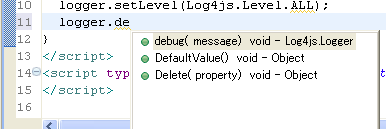 図3 JavaScriptの補完機能
図3 JavaScriptの補完機能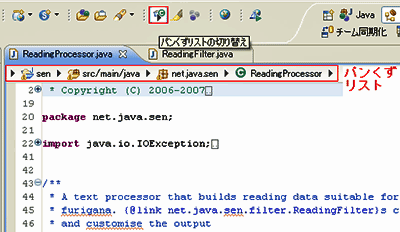 図4 パンくずリスト
図4 パンくずリスト



